Ctrl & Vだとどうなる?
次の貼り付けのショートカットは、Ctrl & Vです。もう一度、セルをCtrl & Cでコピーしてみてください。コピーモードになりますので、緑色のうねうねとした線が表れます。次の画像を見てください。
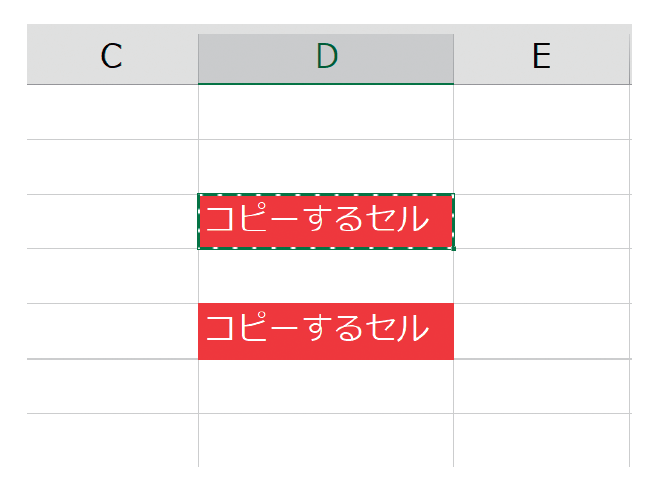
この状態で空白のセルに移動し、EnterではなくCtrl & Vで貼り付けをしてみてください。次の画像を見てください。
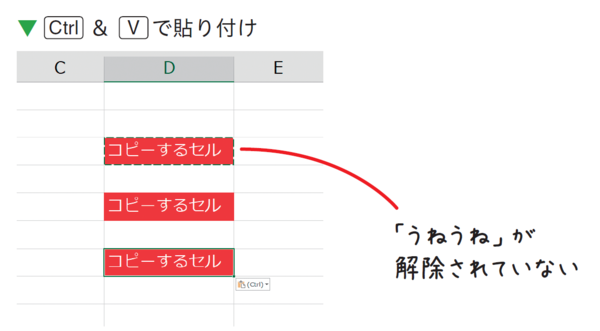
ここで先ほどのEnterでの貼り付けとは違うことに気がつきます。Ctrl & Vで貼り付けた場合は、コピーモードは解除されず、緑色のうねうねとした線は残ったままです。
緑色のうねうねとした線がついているときは、何度でも貼り付けが有効です。別のセルに移動して、何回かCtrl & Vを押して貼り付けをしてみてください。コピーモードが続いている限り、何度でも貼り付けが有効であることがわかります。
困ったときはEsc
このコピーモード、緑色のうねうねとした線を皆さんどのように解除していますか。コピーモードを解除するためにEnterを押すと、必要のないセルに貼り付けがされてしまいます。ダブルクリックをしてみたりと、いろいろと苦労されているのではないでしょうか。
Escを押すとうねうねとした線は一瞬で消えます。これでコピーされた状態が解除されました。コピー状態が解除されているときは、Ctrl & Vを押しても貼り付けは実行できません。
あくまでも貼り付けは、コピーモードが発動しているときのみに有効ということを意識してください。コピーと貼り付けの原則を以下にまとめます。
まとめ
(1)Enter で貼り付け(1回きりの貼り付け。コピーモードは同時に解除)
(2)Ctrl & V (コピーモードが続くので、何度も貼り付けが可能)
(3)コピーモードはEsc で解除できる



